Posters zijn een geweldige manier voor bedrijven, bands en fondsenwervers om hun merk te promoten. Als goedkope marketingtool kunnen posters een eenvoudige manier zijn om gezoem over uw organisatie te genereren. Als u begrijpt hoe u zelf een poster kunt maken en afdrukken, bespaart u veel geld doordat u niet verplicht bent om een grafisch ontwerper te contracteren. U kunt leren hoe u uw grafische set in de juiste verhoudingen en kleuren krijgt om een perfecte poster af te drukken.
Deel een van de drie:
Het ontwerpen van de poster
-
 1 Kies een programma om te gebruiken. Er zijn veel verschillende computerprogramma's die kunnen worden gebruikt om een poster te maken. Sommige programma's staan mogelijk al op uw computer, maar andere moeten u aanschaffen om te gebruiken. Er zijn ook enkele gratis online-programma's die u kunt downloaden om uw poster te maken. Te gebruiken programma's zijn onder andere:[1]
1 Kies een programma om te gebruiken. Er zijn veel verschillende computerprogramma's die kunnen worden gebruikt om een poster te maken. Sommige programma's staan mogelijk al op uw computer, maar andere moeten u aanschaffen om te gebruiken. Er zijn ook enkele gratis online-programma's die u kunt downloaden om uw poster te maken. Te gebruiken programma's zijn onder andere:[1] - Microsoft Power Point
- Adobe Illustrator
- Adobe Photoshop
- Adobe Indesign
- Apache OpenOffice Impress
- Linux LaTex
-
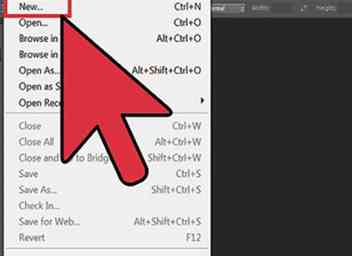 2 Vind je focus. Uw posterontwerp moet één centraal bericht of idee hebben dat wordt overgebracht. Deze focus zou je publiek moeten aanspreken, dus besteed wat tijd aan het nadenken over wie je probeert te bereiken. Alle elementen op uw poster moeten uw hoofdidee weergeven, zodat uw boodschap niet verloren gaat.[2]
2 Vind je focus. Uw posterontwerp moet één centraal bericht of idee hebben dat wordt overgebracht. Deze focus zou je publiek moeten aanspreken, dus besteed wat tijd aan het nadenken over wie je probeert te bereiken. Alle elementen op uw poster moeten uw hoofdidee weergeven, zodat uw boodschap niet verloren gaat.[2] -
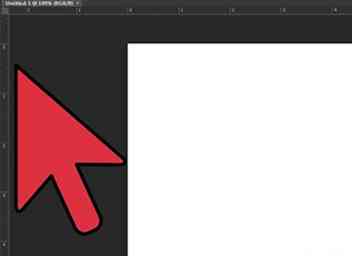 3 Laat de lay-out vloeien. Uw poster moet een lay-out hebben die gemakkelijk in het oog ligt en logisch is.[3]
3 Laat de lay-out vloeien. Uw poster moet een lay-out hebben die gemakkelijk in het oog ligt en logisch is.[3] - Er moet een focuspunt zijn op je poster, waar het oog van de kijker als eerste uitziet. Dit kan een afbeelding of een groot lettertype zijn.
- Je ontwerp moet in balans zijn. Probeer tijdens het ontwerpen een raster te gebruiken om ervoor te zorgen dat items gecentreerd zijn wanneer u dat wilt. Als u wilt dat uw focuspunt niet in het midden ligt, houdt negatieve ruimte aan de andere kant het in evenwicht.
- Maak een pad voor de kijker om te volgen. Gebruik lijnen, kleur, lettertype en lettergrootte om uw poster te laten vloeien.
-
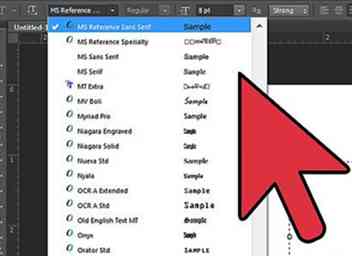 4 Kies geweldige lettertypen. Lettertype keuze is een van de belangrijkste aspecten van het maken van een effectieve poster. Je hoofdboodschap moet van ver kunnen worden gezien, dus kies een lettertype dat duidelijk en gemakkelijk te lezen is.[4]
4 Kies geweldige lettertypen. Lettertype keuze is een van de belangrijkste aspecten van het maken van een effectieve poster. Je hoofdboodschap moet van ver kunnen worden gezien, dus kies een lettertype dat duidelijk en gemakkelijk te lezen is.[4] - Verschillende lettertypen kunnen verschillende emoties en gevoelens creëren bij kijkers, dus bedenk wat je focus is om een lettertype te vinden dat past bij het idee dat je probeert over te brengen.
- Probeer twee verschillende lettertypen te gebruiken die elkaar aanvullen of contrasteren om een uniek ontwerp te maken. Gebruik bijvoorbeeld twee moderne lettertypen, twee scriptlettertypen of een serif-lettertype met een schreefloos lettertype
-
 5 Maak het gemakkelijk om van een afstand te lezen. Uw poster moet gemakkelijk te lezen zijn vanaf een afstand van ten minste 5 voet (7,5 meter). Zorg ervoor dat uw afbeeldingen en lettertypen groot genoeg zijn om effectief te zijn.
5 Maak het gemakkelijk om van een afstand te lezen. Uw poster moet gemakkelijk te lezen zijn vanaf een afstand van ten minste 5 voet (7,5 meter). Zorg ervoor dat uw afbeeldingen en lettertypen groot genoeg zijn om effectief te zijn.
Tweede deel van de drie:
Forming to Print
-
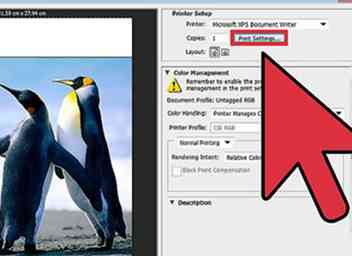 1 Stel de Dpi in. Dpi staat voor dots per inch en verwijst naar de hoeveelheid ruimte tussen de cyaan, magenta en gele punten op een afgedrukt document. Hoe hoger de dpi, hoe hoger de resolutie en hoe beter de afdrukkwaliteit zal zijn.[5]
1 Stel de Dpi in. Dpi staat voor dots per inch en verwijst naar de hoeveelheid ruimte tussen de cyaan, magenta en gele punten op een afgedrukt document. Hoe hoger de dpi, hoe hoger de resolutie en hoe beter de afdrukkwaliteit zal zijn.[5] - De typische dpi voor posters is 300 dpi.
- Kijk in de gebruikershandleiding van uw software voor informatie over het wijzigen van de dpi. Veel gebruikershandleidingen zijn beschikbaar om gratis online te lezen.
-
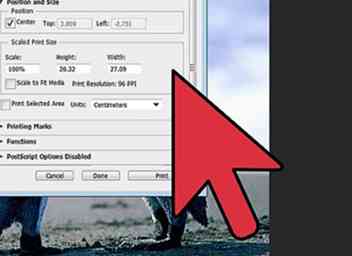 2 Kies de maat. De grootte van uw poster is belangrijk om effectief te worden gezien door uw publiek. Wanneer u de af te drukken maat kiest, moet u overwegen waar u de poster gaat hangen. Posters in een klein kantoor kunnen iets kleiner zijn dan posters die bedoeld zijn om in een venster voor een advertentie te worden opgehangen.
2 Kies de maat. De grootte van uw poster is belangrijk om effectief te worden gezien door uw publiek. Wanneer u de af te drukken maat kiest, moet u overwegen waar u de poster gaat hangen. Posters in een klein kantoor kunnen iets kleiner zijn dan posters die bedoeld zijn om in een venster voor een advertentie te worden opgehangen. - Standaard posterformaten in inches zijn 11x17, 18x24 en 24x36.
-
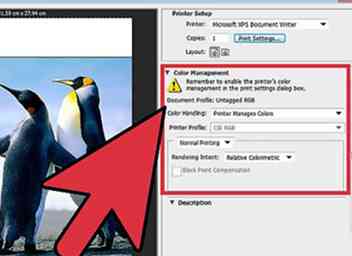 3 Formatteer de kleur. Kleur kan worden opgemaakt in RGB of CMYK. Het is belangrijk om uw document in CMYK op te maken zodat uw poster kan worden afgedrukt zoals u het bedoeld had. Ontwerpen in CMYK geeft u een nauwkeuriger weergave van hoe uw poster eruit zal zien wanneer deze wordt afgedrukt. Het wijzigen van de instellingen van RGB naar CMYK vergt een paar eenvoudige stappen:[6]
3 Formatteer de kleur. Kleur kan worden opgemaakt in RGB of CMYK. Het is belangrijk om uw document in CMYK op te maken zodat uw poster kan worden afgedrukt zoals u het bedoeld had. Ontwerpen in CMYK geeft u een nauwkeuriger weergave van hoe uw poster eruit zal zien wanneer deze wordt afgedrukt. Het wijzigen van de instellingen van RGB naar CMYK vergt een paar eenvoudige stappen:[6] - Klik op "Kleurmodus" of "Modus"
- Gebruik het vervolgkeuzemenu om het in te stellen op CMYK
-
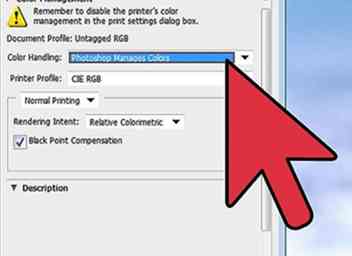 4 Stel de afloop in. De afloop verwijst naar de achtergrondkleur die verder gaat dan waar de illustratie wordt bijgesneden. Het is belangrijk om een beetje te laten bloeden op uw document zodat u niet eindigt met een witte rand aan de rand van uw illustraties.[7]
4 Stel de afloop in. De afloop verwijst naar de achtergrondkleur die verder gaat dan waar de illustratie wordt bijgesneden. Het is belangrijk om een beetje te laten bloeden op uw document zodat u niet eindigt met een witte rand aan de rand van uw illustraties.[7] - Bij sommige programma's kunt u de afloop instellen wanneer u een nieuw document maakt. Er zal een instelling zijn met de tekst "document bleed" waar u een specifieke grootte van de afloop kunt opgeven.
- U kunt de afloop ook instellen wanneer u afdrukt of exporteert naar een pdf. Stel in de markeringen en het afloopdeel de ontluchtingsmarkeringen in op de gewenste grootte.
- De standaardafloopmaat is 3 mm, maar deze kan groter zijn. Neem contact op met uw printer om uit te zoeken welke maatafloop ze willen hebben.
-
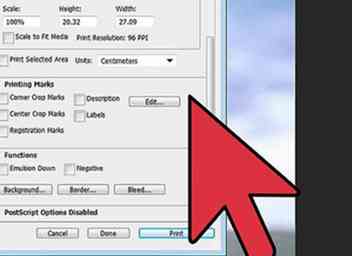 5 Formatteer de trim- of bijsnijdmarkeringen. De bijsnijd- of bijsnijdmarkeringen zijn lijnen die de printer weergeven waar de afloop eindigt en waar de werkelijke rand van het document is. Dit is ook het teken dat aangeeft waar het document moet worden bijgesneden, dus het is belangrijk om te hebben.[8]
5 Formatteer de trim- of bijsnijdmarkeringen. De bijsnijd- of bijsnijdmarkeringen zijn lijnen die de printer weergeven waar de afloop eindigt en waar de werkelijke rand van het document is. Dit is ook het teken dat aangeeft waar het document moet worden bijgesneden, dus het is belangrijk om te hebben.[8] - Als u snijtekens wilt maken, zoekt u het tabblad 'Markeringen en bloedingen' wanneer u naar een pdf afdrukt. Vink het vakje "Snijtekens" of het vak "Printermarkeringen" aan.
- Sommige programma's maken automatisch snijtekens tijdens het afdrukken naar een PDF.
-
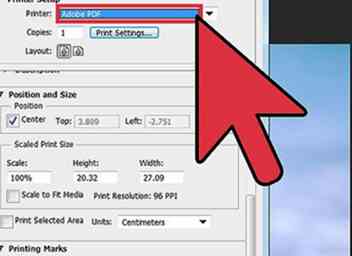 6 Maak een PDF. De meeste printers willen uw poster in een pdf laten afdrukken. Er zijn 3 manieren om een PDF van je posterontwerp te maken.[9]
6 Maak een PDF. De meeste printers willen uw poster in een pdf laten afdrukken. Er zijn 3 manieren om een PDF van je posterontwerp te maken.[9] - Afdrukken naar PDF door op "bestand> afdrukken" te klikken en pdf te kiezen.
- Exporteer naar PDF door op "file> export" te klikken en pdf te kiezen.
- Sla op als PDF door op "opslaan als" te klikken en vervolgens pdf te kiezen.
- Wanneer u een PDF van uw poster maakt, is dit ook het moment om de afloopgrootte, snijtekens en kleurindeling in te stellen.
Derde deel van de drie:
De poster afdrukken
-
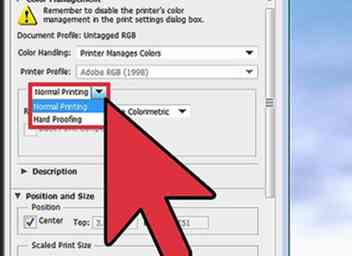 1 Bepaal welk papier u wilt gebruiken. Er zijn een paar dingen die u moet overwegen bij het kiezen van welk papier u voor uw poster wilt gebruiken.Het gewicht van het papier en of het al dan niet gecoat is (glanzend) zijn de twee belangrijke dingen die u moet beslissen.[10]
1 Bepaal welk papier u wilt gebruiken. Er zijn een paar dingen die u moet overwegen bij het kiezen van welk papier u voor uw poster wilt gebruiken.Het gewicht van het papier en of het al dan niet gecoat is (glanzend) zijn de twee belangrijke dingen die u moet beslissen.[10] - Posters worden meestal afgedrukt op papier met een groter gewicht zoals 24 # of 28 #. Hoe groter de poster, hoe dikker het papier zou moeten zijn.
- Gecoat papier werkt het beste voor posters. Meestal wordt een zijde- of hoogglanspapier op posters gebruikt om vuil en vlekken te weerstaan. Een dikker gecoat papier zorgt ervoor dat heldere en meer verzadigde kleuren opkomen.
-
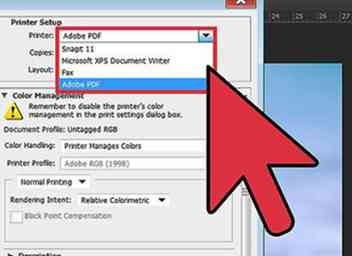 2 Kies waar u wilt afdrukken. Verschillende printers hebben verschillende expertise, dus u moet wat onderzoek doen voordat u uw poster verzendt om af te drukken. U wilt een printer die met u werkt en bereid is om al uw vragen te beantwoorden.[11]
2 Kies waar u wilt afdrukken. Verschillende printers hebben verschillende expertise, dus u moet wat onderzoek doen voordat u uw poster verzendt om af te drukken. U wilt een printer die met u werkt en bereid is om al uw vragen te beantwoorden.[11] - Vraag mensen om aanbevelingen voor een goede printer om te gebruiken.
- Zorg dat ze op het gewenste papier afdrukken.
- Vraag wat hun doorlooptijd is om ervoor te zorgen dat je je poster kunt krijgen wanneer je hem nodig hebt.
-
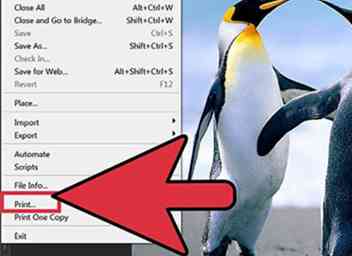 3 Lever uw PDF aan de printer. Informeer bij het bedrijf dat uw poster gaat afdrukken hoe ze willen dat u de pdf aan hen krijgt. Als u een bepaalde methode verkiest, kunt u hen vragen of ze u dit kunnen laten gebruiken. De meeste printers zijn geschikt voor verschillende bezorgmethoden.
3 Lever uw PDF aan de printer. Informeer bij het bedrijf dat uw poster gaat afdrukken hoe ze willen dat u de pdf aan hen krijgt. Als u een bepaalde methode verkiest, kunt u hen vragen of ze u dit kunnen laten gebruiken. De meeste printers zijn geschikt voor verschillende bezorgmethoden. - E-mail de PDF als een bijlage.
- Upload de PDF naar de website van het bedrijf.
- Bewaar de PDF op een zip-drive of CD om persoonlijk naar de winkel te brengen.
-
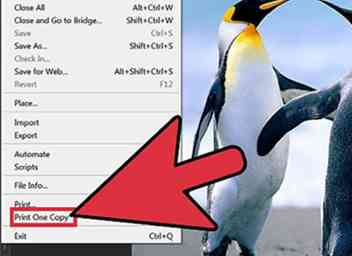 4 Vraag een bewijs aan. Het is uiterst belangrijk om een bewijs van uw printer aan te vragen. Dit zorgt ervoor dat uw poster wordt afgedrukt, net zoals u verwacht. U kunt de afloop- en snijmarkeringen controleren om te zien of ze correct zijn.[12]
4 Vraag een bewijs aan. Het is uiterst belangrijk om een bewijs van uw printer aan te vragen. Dit zorgt ervoor dat uw poster wordt afgedrukt, net zoals u verwacht. U kunt de afloop- en snijmarkeringen controleren om te zien of ze correct zijn.[12] - De meeste bewijzen zullen een digitaal bestand zijn dat naar u wordt verzonden.
- Soms kunt u een papieren bewijs voor een meerprijs aanvragen.
- Bij sommige printers kunt u de poster controleren terwijl deze wordt afgedrukt. Dit staat bekend als een "perspas" of een "doorgeven drukpers". U kunt vragen of dit is toegestaan, maar vanwege tijdgebrek oefenen veel printers dit niet meer uit.
Facebook
Twitter
Google+
 Minotauromaquia
Minotauromaquia
 1 Kies een programma om te gebruiken. Er zijn veel verschillende computerprogramma's die kunnen worden gebruikt om een poster te maken. Sommige programma's staan mogelijk al op uw computer, maar andere moeten u aanschaffen om te gebruiken. Er zijn ook enkele gratis online-programma's die u kunt downloaden om uw poster te maken. Te gebruiken programma's zijn onder andere:[1]
1 Kies een programma om te gebruiken. Er zijn veel verschillende computerprogramma's die kunnen worden gebruikt om een poster te maken. Sommige programma's staan mogelijk al op uw computer, maar andere moeten u aanschaffen om te gebruiken. Er zijn ook enkele gratis online-programma's die u kunt downloaden om uw poster te maken. Te gebruiken programma's zijn onder andere:[1] 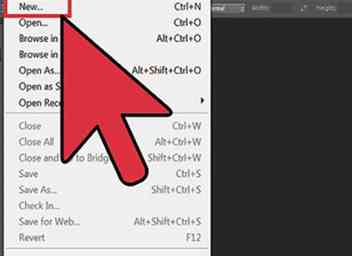 2 Vind je focus. Uw posterontwerp moet één centraal bericht of idee hebben dat wordt overgebracht. Deze focus zou je publiek moeten aanspreken, dus besteed wat tijd aan het nadenken over wie je probeert te bereiken. Alle elementen op uw poster moeten uw hoofdidee weergeven, zodat uw boodschap niet verloren gaat.[2]
2 Vind je focus. Uw posterontwerp moet één centraal bericht of idee hebben dat wordt overgebracht. Deze focus zou je publiek moeten aanspreken, dus besteed wat tijd aan het nadenken over wie je probeert te bereiken. Alle elementen op uw poster moeten uw hoofdidee weergeven, zodat uw boodschap niet verloren gaat.[2] 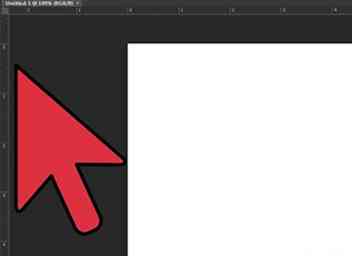 3 Laat de lay-out vloeien. Uw poster moet een lay-out hebben die gemakkelijk in het oog ligt en logisch is.[3]
3 Laat de lay-out vloeien. Uw poster moet een lay-out hebben die gemakkelijk in het oog ligt en logisch is.[3] 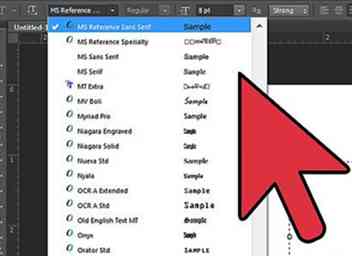 4 Kies geweldige lettertypen. Lettertype keuze is een van de belangrijkste aspecten van het maken van een effectieve poster. Je hoofdboodschap moet van ver kunnen worden gezien, dus kies een lettertype dat duidelijk en gemakkelijk te lezen is.[4]
4 Kies geweldige lettertypen. Lettertype keuze is een van de belangrijkste aspecten van het maken van een effectieve poster. Je hoofdboodschap moet van ver kunnen worden gezien, dus kies een lettertype dat duidelijk en gemakkelijk te lezen is.[4]  5 Maak het gemakkelijk om van een afstand te lezen. Uw poster moet gemakkelijk te lezen zijn vanaf een afstand van ten minste 5 voet (7,5 meter). Zorg ervoor dat uw afbeeldingen en lettertypen groot genoeg zijn om effectief te zijn.
5 Maak het gemakkelijk om van een afstand te lezen. Uw poster moet gemakkelijk te lezen zijn vanaf een afstand van ten minste 5 voet (7,5 meter). Zorg ervoor dat uw afbeeldingen en lettertypen groot genoeg zijn om effectief te zijn. 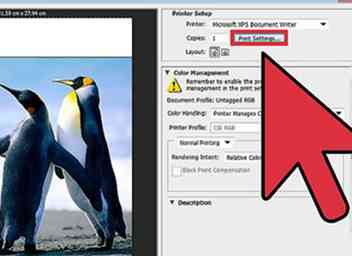 1 Stel de Dpi in. Dpi staat voor dots per inch en verwijst naar de hoeveelheid ruimte tussen de cyaan, magenta en gele punten op een afgedrukt document. Hoe hoger de dpi, hoe hoger de resolutie en hoe beter de afdrukkwaliteit zal zijn.[5]
1 Stel de Dpi in. Dpi staat voor dots per inch en verwijst naar de hoeveelheid ruimte tussen de cyaan, magenta en gele punten op een afgedrukt document. Hoe hoger de dpi, hoe hoger de resolutie en hoe beter de afdrukkwaliteit zal zijn.[5] 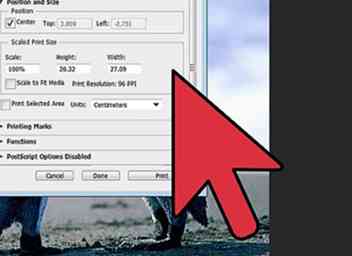 2 Kies de maat. De grootte van uw poster is belangrijk om effectief te worden gezien door uw publiek. Wanneer u de af te drukken maat kiest, moet u overwegen waar u de poster gaat hangen. Posters in een klein kantoor kunnen iets kleiner zijn dan posters die bedoeld zijn om in een venster voor een advertentie te worden opgehangen.
2 Kies de maat. De grootte van uw poster is belangrijk om effectief te worden gezien door uw publiek. Wanneer u de af te drukken maat kiest, moet u overwegen waar u de poster gaat hangen. Posters in een klein kantoor kunnen iets kleiner zijn dan posters die bedoeld zijn om in een venster voor een advertentie te worden opgehangen. 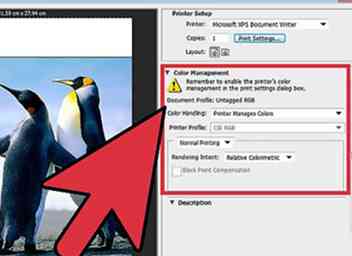 3 Formatteer de kleur. Kleur kan worden opgemaakt in RGB of CMYK. Het is belangrijk om uw document in CMYK op te maken zodat uw poster kan worden afgedrukt zoals u het bedoeld had. Ontwerpen in CMYK geeft u een nauwkeuriger weergave van hoe uw poster eruit zal zien wanneer deze wordt afgedrukt. Het wijzigen van de instellingen van RGB naar CMYK vergt een paar eenvoudige stappen:[6]
3 Formatteer de kleur. Kleur kan worden opgemaakt in RGB of CMYK. Het is belangrijk om uw document in CMYK op te maken zodat uw poster kan worden afgedrukt zoals u het bedoeld had. Ontwerpen in CMYK geeft u een nauwkeuriger weergave van hoe uw poster eruit zal zien wanneer deze wordt afgedrukt. Het wijzigen van de instellingen van RGB naar CMYK vergt een paar eenvoudige stappen:[6] 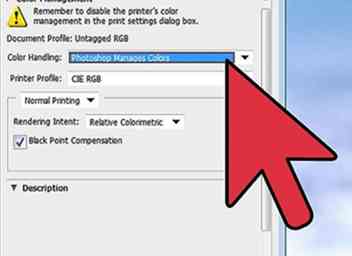 4 Stel de afloop in. De afloop verwijst naar de achtergrondkleur die verder gaat dan waar de illustratie wordt bijgesneden. Het is belangrijk om een beetje te laten bloeden op uw document zodat u niet eindigt met een witte rand aan de rand van uw illustraties.[7]
4 Stel de afloop in. De afloop verwijst naar de achtergrondkleur die verder gaat dan waar de illustratie wordt bijgesneden. Het is belangrijk om een beetje te laten bloeden op uw document zodat u niet eindigt met een witte rand aan de rand van uw illustraties.[7] 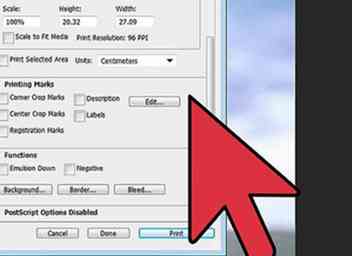 5 Formatteer de trim- of bijsnijdmarkeringen. De bijsnijd- of bijsnijdmarkeringen zijn lijnen die de printer weergeven waar de afloop eindigt en waar de werkelijke rand van het document is. Dit is ook het teken dat aangeeft waar het document moet worden bijgesneden, dus het is belangrijk om te hebben.[8]
5 Formatteer de trim- of bijsnijdmarkeringen. De bijsnijd- of bijsnijdmarkeringen zijn lijnen die de printer weergeven waar de afloop eindigt en waar de werkelijke rand van het document is. Dit is ook het teken dat aangeeft waar het document moet worden bijgesneden, dus het is belangrijk om te hebben.[8] 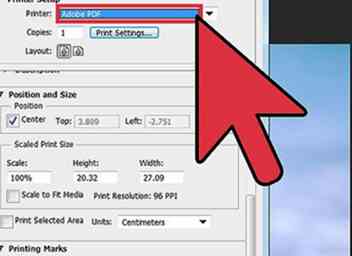 6 Maak een PDF. De meeste printers willen uw poster in een pdf laten afdrukken. Er zijn 3 manieren om een PDF van je posterontwerp te maken.[9]
6 Maak een PDF. De meeste printers willen uw poster in een pdf laten afdrukken. Er zijn 3 manieren om een PDF van je posterontwerp te maken.[9] 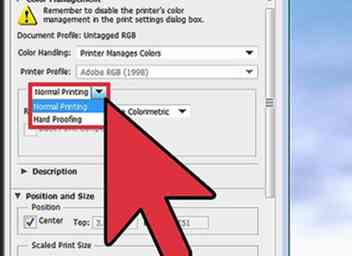 1 Bepaal welk papier u wilt gebruiken. Er zijn een paar dingen die u moet overwegen bij het kiezen van welk papier u voor uw poster wilt gebruiken.Het gewicht van het papier en of het al dan niet gecoat is (glanzend) zijn de twee belangrijke dingen die u moet beslissen.[10]
1 Bepaal welk papier u wilt gebruiken. Er zijn een paar dingen die u moet overwegen bij het kiezen van welk papier u voor uw poster wilt gebruiken.Het gewicht van het papier en of het al dan niet gecoat is (glanzend) zijn de twee belangrijke dingen die u moet beslissen.[10] 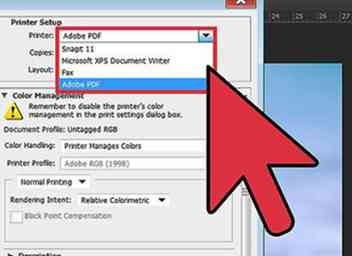 2 Kies waar u wilt afdrukken. Verschillende printers hebben verschillende expertise, dus u moet wat onderzoek doen voordat u uw poster verzendt om af te drukken. U wilt een printer die met u werkt en bereid is om al uw vragen te beantwoorden.[11]
2 Kies waar u wilt afdrukken. Verschillende printers hebben verschillende expertise, dus u moet wat onderzoek doen voordat u uw poster verzendt om af te drukken. U wilt een printer die met u werkt en bereid is om al uw vragen te beantwoorden.[11] 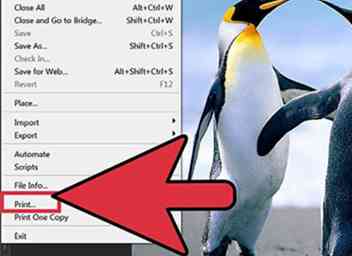 3 Lever uw PDF aan de printer. Informeer bij het bedrijf dat uw poster gaat afdrukken hoe ze willen dat u de pdf aan hen krijgt. Als u een bepaalde methode verkiest, kunt u hen vragen of ze u dit kunnen laten gebruiken. De meeste printers zijn geschikt voor verschillende bezorgmethoden.
3 Lever uw PDF aan de printer. Informeer bij het bedrijf dat uw poster gaat afdrukken hoe ze willen dat u de pdf aan hen krijgt. Als u een bepaalde methode verkiest, kunt u hen vragen of ze u dit kunnen laten gebruiken. De meeste printers zijn geschikt voor verschillende bezorgmethoden. 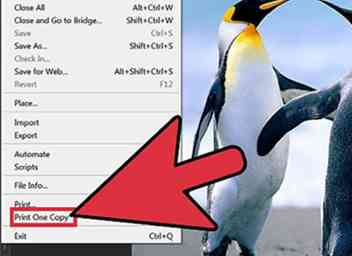 4 Vraag een bewijs aan. Het is uiterst belangrijk om een bewijs van uw printer aan te vragen. Dit zorgt ervoor dat uw poster wordt afgedrukt, net zoals u verwacht. U kunt de afloop- en snijmarkeringen controleren om te zien of ze correct zijn.[12]
4 Vraag een bewijs aan. Het is uiterst belangrijk om een bewijs van uw printer aan te vragen. Dit zorgt ervoor dat uw poster wordt afgedrukt, net zoals u verwacht. U kunt de afloop- en snijmarkeringen controleren om te zien of ze correct zijn.[12]